用户在日常的工作中会利用ppt软件来完成小组报告、工作报告和年度总结的展示,其中强大的功能为用户带来了许多的帮助和便利,例如其中的动画功能可以将复杂的信息简单化,将其中的演示文稿生动形象的展示出来,因此ppt软件吸引了不少用户的喜欢,当用户在ppt软件中编辑演示文稿时,一般都会利用文本框来完成文字的输入,这个时候就会有用户问到ppt文本框中的文字怎么分栏的问题,这个问题其实是很好解决的,用户只需要打开设置形状格式窗口,接着在文本框选项卡中按下分栏按钮来进行设置即可,那么接下来就让小编来向大家分享一下ppt文本框中的文字分栏的方法教程吧,希望用户能够喜欢。

1.用户在电脑上打开ppt软件,并来到演示文稿的编辑页面上来进行设置

2.接着在页面上方右键点击文本框,将会弹出右键菜单,用户选择其中的设置形状格式选项

3.在打开的设置形状格式窗口中,用户直接在左侧的选项卡中点击文本框选项

4.随后在右侧页面中,用户直接按下底部的分栏按钮,将会弹出小窗口

5.在弹出来的分栏窗口中,用户对其中的 数字和间距选项进行简单的设置,然后按下确定按钮

6.此时回到编辑页面上,用户就可以看到文本框被成功分成两栏了

用户在编辑演示文稿时,会发现其中的功能是很强大的,用户可以将文本框中的文字进行分栏,只需简单的在设置形状格式窗口中找到文本框,接着在右侧按下分栏按钮即可解决问题,详细的操作过程简单易懂,因此感兴趣的用户可以跟着小编的教程操作试试看吧。
 阴阳师花海探索怎么玩-阴阳师花海探索玩
阴阳师花海探索怎么玩-阴阳师花海探索玩
想必大多数新手玩家还不了解阴阳师花海探索怎么玩?那么今天小......
 求生之路秘籍代码大全 最全秘籍代码及使
求生之路秘籍代码大全 最全秘籍代码及使
求生之路这款游戏相信有许多玩家都有玩过,特别是跟同学们之......
 word文字翻转360度的教程
word文字翻转360度的教程
大部分用户在日常办公中都会接触到word软件,作为一款专业的文......
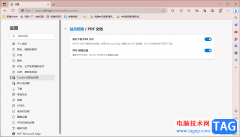 edge浏览器关闭始终下载pdf文件的方法
edge浏览器关闭始终下载pdf文件的方法
edge浏览器中提供的功能都是非常实用的,比如在edge浏览器中有......
 轻闪PDF添加插入符的教程
轻闪PDF添加插入符的教程
轻闪PDF是一款全平台ai智能的pdf文件处理工具,它为用户带来了......

很多小伙伴在使用PPT程序对演示文稿进行编辑的过程中经常会需要对幻灯片中的图片进行编辑。有的小伙伴想要将幻灯片中的图片进行镜像翻转操作,但又不知道该在哪里找到相关工具,其实我...

很多小伙伴在对演示文稿进行编辑时经常会使用一些模板来帮助我们提高演示文稿的编辑效率,在使用母版的过程中,有一些幻灯片时我们所不需要的,这时我们该怎么快速的删除所有不需要的...

WPS演示文稿是一款非常好用的办公类软件,很多小伙伴都在使用。如果我们在电脑版WPS演示文稿中插入柱形图后,希望再添加一个系列,小伙伴们知道具体该如何进行操作吗,其实操作方法是非...

PowerPoint演示文稿是我们都比较熟悉的一款办公软件,很多小伙伴在需要编辑和制作幻灯片时都会选择使用该软件。在PowerPoint演示文稿中编辑和制作幻灯片时,我们可以适当为元素添加一定的动...
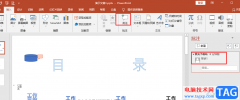
很多小伙伴之所以喜欢使用PPT程序来对演示文稿进行编辑,就是因为PPT中的功能十分的丰富,在PPT中我们不仅可以调整幻灯片的顺序,设置幻灯片的版式,还可以对幻灯片的内容进行编辑。很多...

PPT参考线怎么调节间距呢,话说不少用户都在咨询这个问题呢?下面就来小编这里看下ppt参考线设置方法吧,需要的朋友可以参考下哦。...

很多小伙伴在日常工作和学习中都会需要制作各种各样的PPT,这种情况下我们就可以使用PowerPoint演示文稿这款强大的软件了。如果我们在PowerPoint演示文稿中希望将图片和文字合并为一张图片,...

在我们日常办公中,WPS软件是我们办公的一个非常好用的工具,通过WPS软件可以编辑出自己想要的内容,有些时候我们需要制作一个演示文稿,那么需要在幻灯片中进行文字内容以及图片等内容...
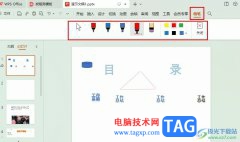
WPS是很多小伙伴都在使用的一款文档编辑软件,在这款软件中我们可以对各种格式的文档进行编辑,例如文字文档、表格文档、演示文稿等。有的小伙伴在使用WPS对演示文稿进行编辑的过程中想...

启动 PowerPoint,点开始-所有程序-Microsoft Office-Microsoft Office PowerPoint 2003,就可以打开一个窗口; 窗口 分成三栏,中间 宽大的 是工作区,左边是幻灯片的序号,右边是任务属性窗格...

在使用PPT程序编辑演示文稿的过程中,很多小伙伴经常会遇到各种各样的问题,例如在打开PPT之后可能会发现PPT页面中的子工具栏都不见了,不是我们习惯的直接显示在页面上方,而是需要我们...
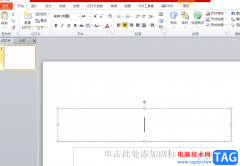
ppt软件相信大家是很熟悉的,这款办公软件可以让用户制作出很不错的演示文稿,这是因为软件中的功能是很强大的,用户可以利用其中的动画效果功能来将枯燥的文字变得更加生动形象,所以...

wps软件的身影可以在用户的手机上或是电脑上看到,这款办公软件已经成为了用户编辑文件时的首选,所以不难看出wps软件的受欢迎程度,当用户选择在wps软件中编辑演示文稿时,可以发现软件...

很多小伙伴在编辑演示文稿时都会选择使用PPT程序,因为在PPT中我们可以使用各种工具对幻灯片进行编辑,还可以调整幻灯片的先后顺序。在使用PPT编辑演示文稿的过程中,有的小伙伴经常会使...

很多小伙伴在使用PPT程序编辑文字时都遇到了各种各样的问题,其中最常见的问题就是在幻灯片中输入文字时,可能会出现文字重叠的情况。文字重叠也分为上下重叠以及左右重叠两种情况,这...